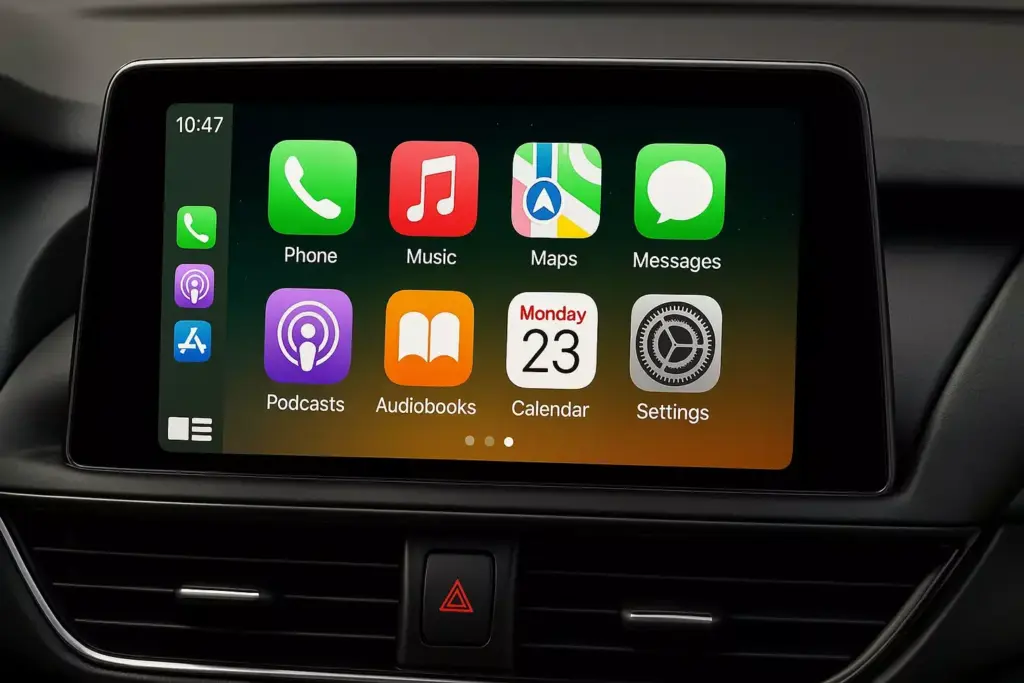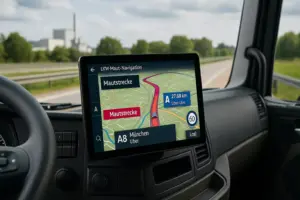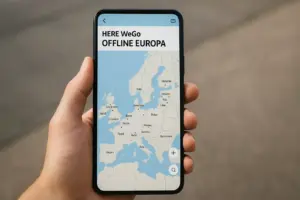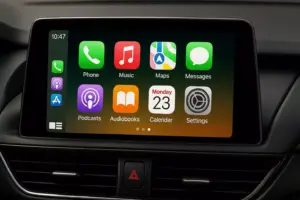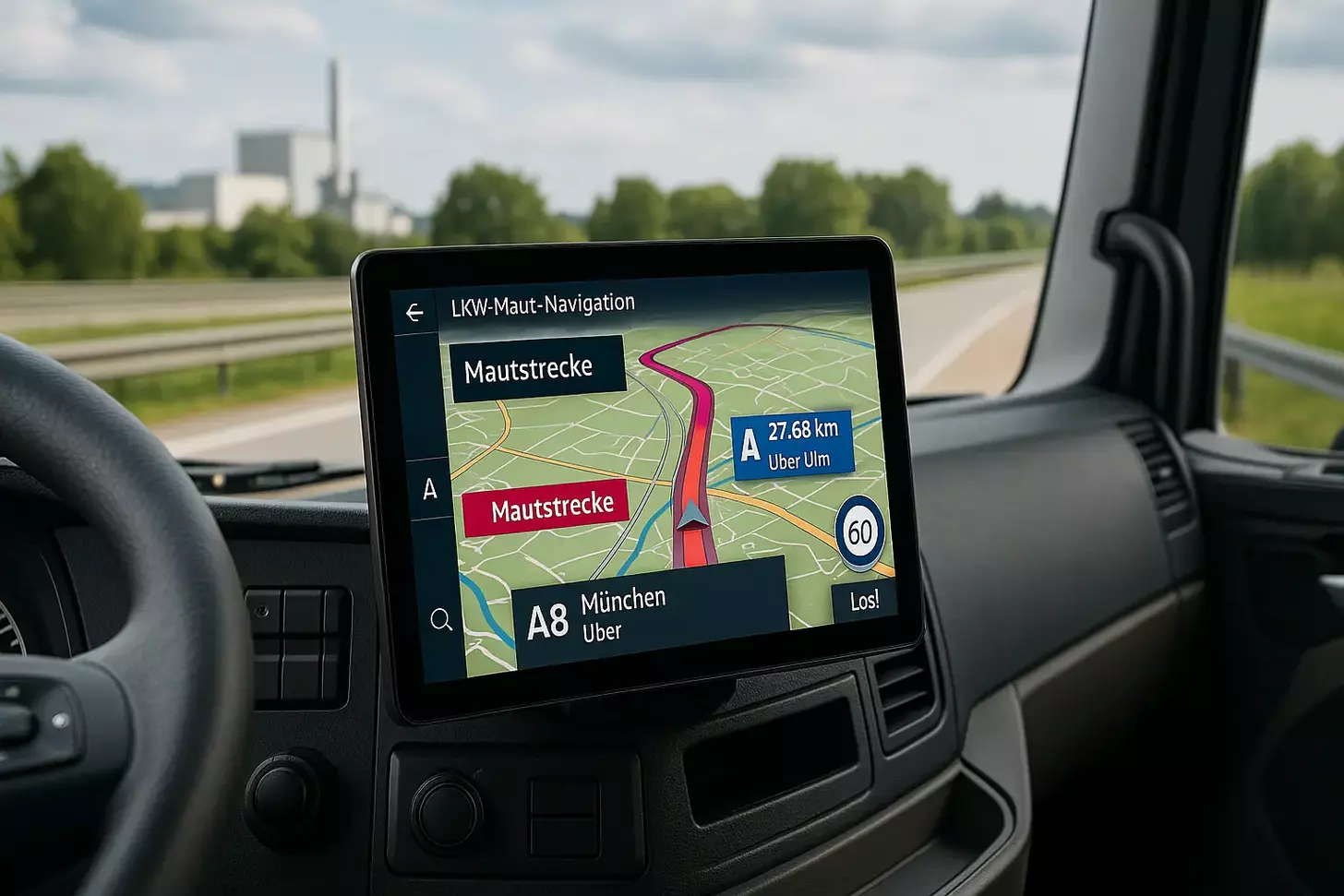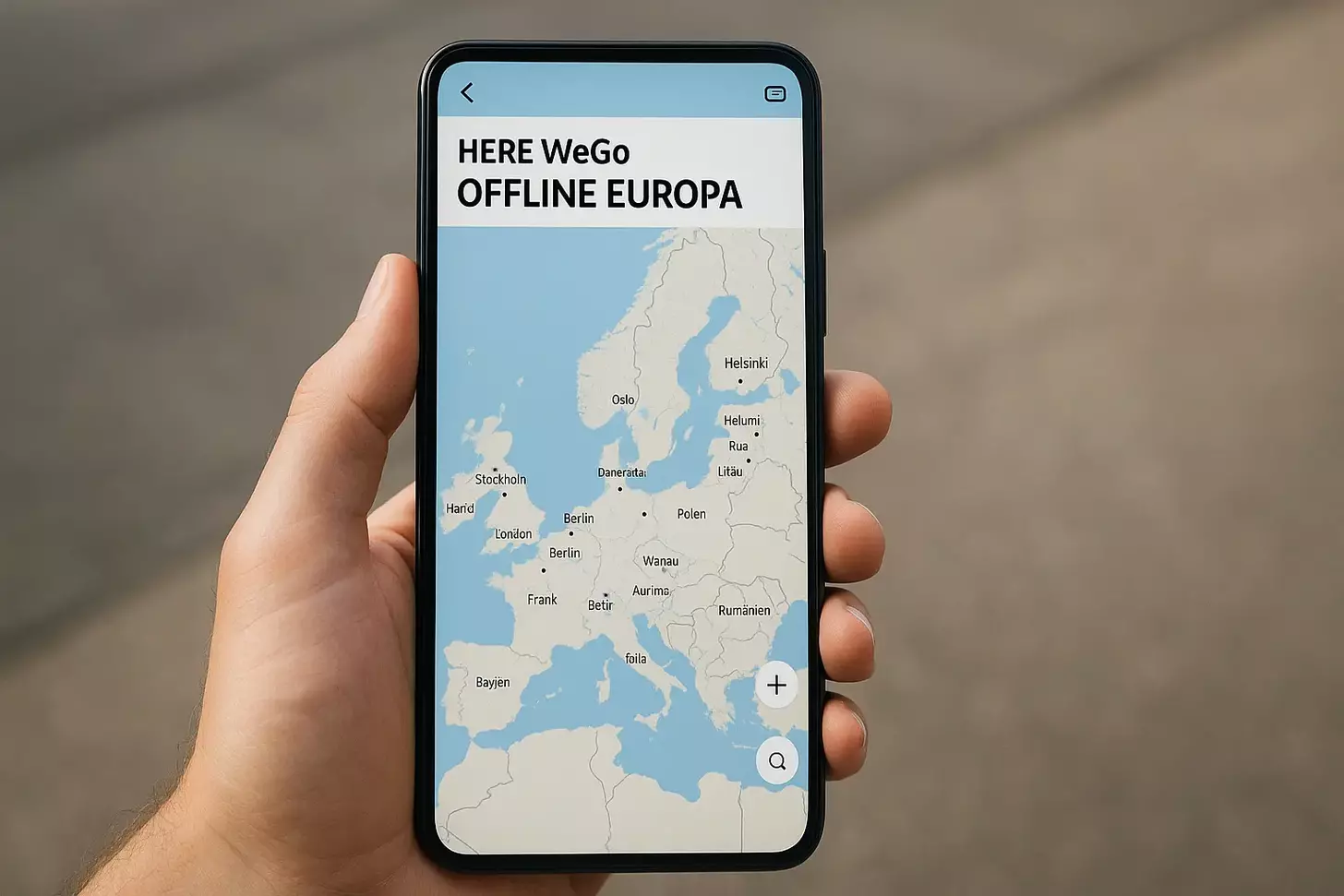Was ist Apple CarPlay und wie funktioniert es?
Apple CarPlay ist eine intelligente Schnittstelle, die Ihr iPhone mit dem Infotainmentsystem Ihres Fahrzeugs verbindet. Sie ermöglicht es Ihnen, wichtige iPhone-Funktionen wie Navigation, Telefonie, Nachrichten und Musik direkt über das Display Ihres Autos zu steuern – sicherer und komfortabler als die direkte Nutzung des Smartphones während der Fahrt.
Die Verbindung zwischen iPhone und Fahrzeug kann auf zwei Arten hergestellt werden:
- Kabelgebundene Verbindung: Über ein Lightning- oder USB-C-Kabel, das Ihr iPhone mit dem USB-Anschluss des Fahrzeugs verbindet.
- Kabellose Verbindung: Via Bluetooth und WLAN (bei neueren Fahrzeugmodellen verfügbar).
Sobald die Verbindung hergestellt ist, spiegelt CarPlay eine angepasste Version ausgewählter iPhone-Apps auf dem Fahrzeugdisplay. Die Bedienung erfolgt über den Touchscreen des Fahrzeugs, physische Bedienelemente oder per Sprachsteuerung mit Siri.
Wichtig: Nicht alle Fahrzeuge unterstützen Apple CarPlay. Eine vollständige Liste kompatibler Fahrzeuge finden Sie auf der offiziellen Apple-Website.
Die 10 häufigsten Probleme mit Apple CarPlay
Bevor wir in die detaillierten Lösungen eintauchen, hier ein Überblick über die häufigsten Apple CarPlay Probleme, mit denen Nutzer konfrontiert werden:
1. Keine Verbindung herstellbar

Ihr iPhone wird vom Fahrzeug nicht erkannt oder die Verbindung bricht immer wieder ab. Dies ist das häufigste Problem und kann verschiedene Ursachen haben.
Lösung:
- Prüfen Sie, ob Ihr USB-Kabel intakt ist und Datenübertragung unterstützt.
- Stellen Sie sicher, dass Bluetooth und WLAN aktiviert sind (für kabellose Verbindung).
- Deaktivieren Sie den Flugmodus auf Ihrem iPhone.
Für eine zuverlässige Verbindung empfehlen wir ein hochwertiges USB-C Kabel:
2. CarPlay startet nicht automatisch

Die Verbindung wird hergestellt, aber CarPlay startet nicht automatisch auf dem Fahrzeugdisplay.
Lösung:
- Suchen Sie im Menü Ihres Infotainmentsystems nach dem CarPlay-Symbol und tippen Sie es an.
- Überprüfen Sie in den Einstellungen Ihres Fahrzeugs, ob CarPlay aktiviert ist.
- Starten Sie Ihr iPhone und das Infotainmentsystem neu.
3. Audio-Ausfall oder Tonprobleme

Musik oder Anrufe werden nicht über die Fahrzeuglautsprecher wiedergegeben, oder die Audioqualität ist schlecht.
Lösung:
- Prüfen Sie die Lautstärkeeinstellungen sowohl am iPhone als auch am Fahrzeugdisplay.
- Stellen Sie sicher, dass die richtige Audioquelle im Fahrzeug ausgewählt ist.
- Trennen Sie alle anderen Bluetooth-Geräte, die möglicherweise mit dem Audio-System verbunden sind.
4. App-Abstürze und Einfrieren
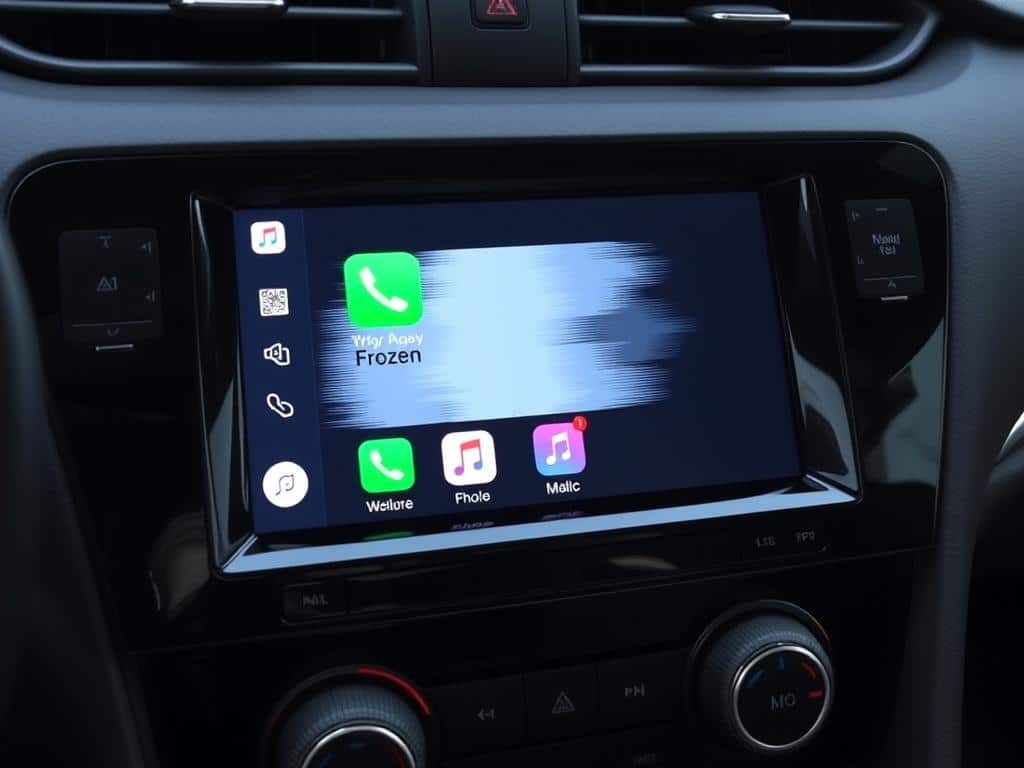
Apps reagieren nicht, stürzen ab oder der CarPlay-Bildschirm friert komplett ein.
Lösung:
- Trennen Sie die CarPlay-Verbindung und stellen Sie sie erneut her.
- Aktualisieren Sie die problematischen Apps im App Store.
- Führen Sie ein iOS-Update durch, falls verfügbar.
5. Siri funktioniert nicht mit CarPlay
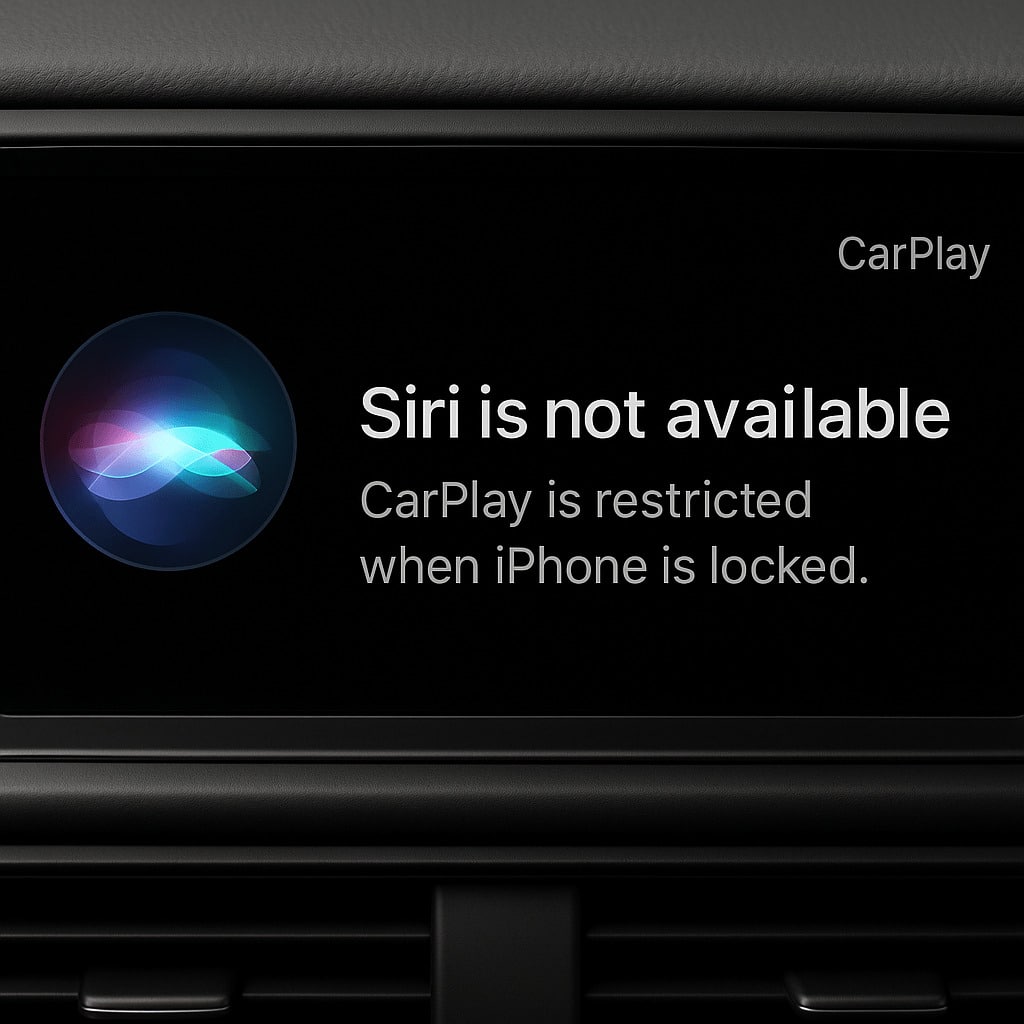
Sprachbefehle werden nicht erkannt oder Siri reagiert nicht auf Ihre Anfragen.
Lösung:
- Überprüfen Sie, ob Siri aktiviert ist (Einstellungen > Siri & Suchen).
- Stellen Sie sicher, dass „Hey Siri“ und „Siri im Sperrzustand erlauben“ aktiviert sind.
- Prüfen Sie die Internetverbindung Ihres iPhones, da Siri eine aktive Datenverbindung benötigt.
6. Navigationsprobleme
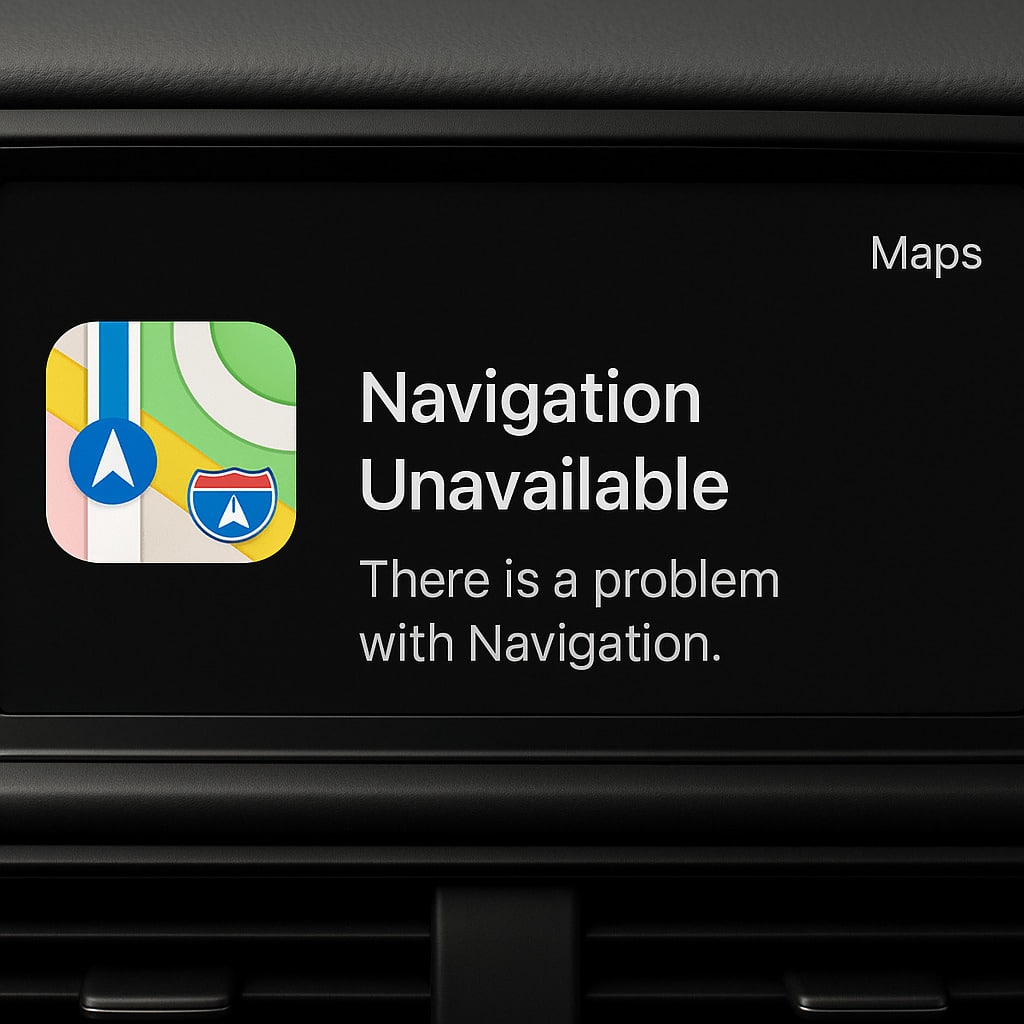
Karten-Apps zeigen falsche Positionen an, berechnen keine Routen oder stürzen während der Navigation ab.
Lösung:
- Erlauben Sie der Karten-App Zugriff auf Ihren Standort (Einstellungen > Datenschutz > Ortungsdienste).
- Aktualisieren Sie Ihre Karten-App auf die neueste Version.
- Probieren Sie alternative Navigations-Apps wie Google Maps oder Waze.
Wenn Sie Probleme mit der Navigation haben, könnte Sie auch unser Artikel zu Android Auto Navigation funktioniert nicht interessieren – viele Lösungsansätze sind übertragbar.
7. Probleme nach iOS-Update

Nach einem iOS-Update funktioniert CarPlay plötzlich nicht mehr oder zeigt neue Fehler.
Lösung:
- Installieren Sie verfügbare Bugfix-Updates, die oft kurz nach Hauptversionen erscheinen.
- Setzen Sie CarPlay in den Einstellungen zurück (Einstellungen > Allgemein > CarPlay > Ihr Auto > Dieses Auto ignorieren).
- Richten Sie CarPlay anschließend neu ein.
8. Eingeschränkte App-Funktionalität

Bestimmte Apps oder Funktionen, die Sie auf dem iPhone nutzen, sind in CarPlay nicht verfügbar oder eingeschränkt.
Lösung:
- Nicht alle Apps sind CarPlay-kompatibel. Prüfen Sie, ob die App offiziell CarPlay unterstützt.
- Einige Apps bieten in CarPlay bewusst eingeschränkte Funktionen aus Sicherheitsgründen.
- Überprüfen Sie, ob Updates für die betreffenden Apps verfügbar sind.
Wenn Sie sowohl Navigation als auch Musik gleichzeitig nutzen möchten, könnte unser Artikel zu Android Auto Navigation und Musik gleichzeitig hilfreiche Tipps enthalten.
9. Bildschirm bleibt schwarz oder zeigt Verzerrungen

Das Display zeigt einen schwarzen Bildschirm, Verzerrungen oder falsche Auflösung, wenn CarPlay verbunden ist.
Lösung:
- Überprüfen Sie die Display-Einstellungen Ihres Fahrzeugs.
- Trennen Sie alle Verbindungen und starten Sie sowohl iPhone als auch Fahrzeugsystem neu.
- Prüfen Sie, ob ein Firmware-Update für das Infotainmentsystem Ihres Fahrzeugs verfügbar ist.
10. Kabellose CarPlay-Verbindung instabil
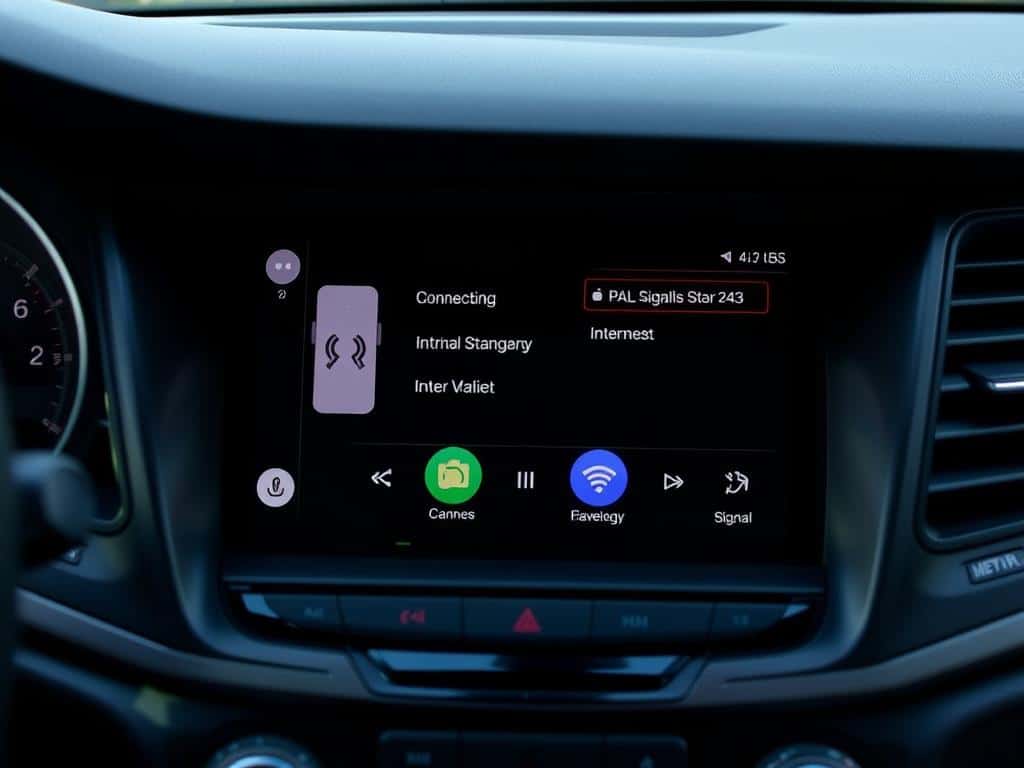
Die kabellose CarPlay-Verbindung bricht häufig ab oder ist instabil.
Lösung:
- Stellen Sie sicher, dass Ihr iPhone nicht zu weit vom Infotainmentsystem entfernt ist.
- Deaktivieren Sie andere Bluetooth-Geräte, die Interferenzen verursachen könnten.
- Verwenden Sie alternativ eine kabelgebundene Verbindung für mehr Stabilität.
Für eine stabilere kabellose Verbindung empfehlen wir einen speziellen Adapter:
Schritt-für-Schritt Lösungen für Verbindungsfehler
Verbindungsprobleme sind die häufigste Ursache für Apple CarPlay Probleme. Hier finden Sie eine detaillierte Anleitung zur systematischen Fehlerbehebung:
1. Grundlegende Verbindungsprüfung
Für kabelgebundene Verbindung:
- Prüfen Sie, ob Ihr USB-Kabel intakt ist und keine sichtbaren Beschädigungen aufweist.
- Verwenden Sie nach Möglichkeit das Original-Kabel von Apple oder ein MFi-zertifiziertes Kabel.
- Testen Sie verschiedene USB-Anschlüsse in Ihrem Fahrzeug, falls mehrere vorhanden sind.
- Reinigen Sie den Lightning- oder USB-C-Anschluss Ihres iPhones vorsichtig von Staub oder Schmutz.
Für eine zuverlässige Verbindung empfehlen wir ein hochwertiges, MFi-zertifiziertes Kabel:
Für kabellose Verbindung:
- Stellen Sie sicher, dass Bluetooth und WLAN aktiviert sind.
- Deaktivieren Sie den Flugmodus vollständig.
- Überprüfen Sie, ob Ihr Fahrzeug kabelloses CarPlay unterstützt.
- Löschen Sie bestehende Bluetooth-Verbindungen und koppeln Sie Ihr Gerät neu.
Tipp: Wenn Ihr Fahrzeug kein kabelloses CarPlay unterstützt, können Sie einen speziellen Adapter verwenden, um diese Funktion nachzurüsten.
2. iPhone und Fahrzeug neu starten
Ein einfacher Neustart kann viele temporäre Softwareprobleme beheben:
iPhone neu starten:
- Für iPhone X und neuer: Halten Sie die Seitentaste und eine Lautstärketaste gedrückt, bis der Ausschalten-Schieberegler erscheint.
- Für ältere iPhones: Halten Sie die Seitentaste gedrückt, bis der Ausschalten-Schieberegler erscheint.
- Ziehen Sie den Schieberegler, warten Sie 30 Sekunden und halten Sie dann die Seitentaste gedrückt, bis das Apple-Logo erscheint.
Fahrzeug-Infotainmentsystem neu starten:
- Schalten Sie die Zündung Ihres Fahrzeugs aus und warten Sie mindestens 1 Minute.
- Starten Sie das Fahrzeug neu und warten Sie, bis das Infotainmentsystem vollständig hochgefahren ist.
- Bei einigen Fahrzeugen gibt es auch eine dedizierte Reset-Funktion im Einstellungsmenü.
3. Siri-Einstellungen überprüfen
CarPlay benötigt Siri, um vollständig zu funktionieren:
- Öffnen Sie die Einstellungen auf Ihrem iPhone.
- Tippen Sie auf Siri & Suchen.
- Stellen Sie sicher, dass folgende Optionen aktiviert sind:
- „Auf ‚Hey Siri‘ achten“
- „Bei gedrückter Seitentaste Siri aktivieren“
- „Siri im Sperrzustand erlauben“
- Falls diese Optionen bereits aktiviert sind, deaktivieren Sie sie kurz und aktivieren Sie sie dann erneut.
4. CarPlay-Beschränkungen prüfen
Manchmal wird CarPlay durch Bildschirmzeit-Beschränkungen blockiert:
- Öffnen Sie die Einstellungen auf Ihrem iPhone.
- Tippen Sie auf Bildschirmzeit > Beschränkungen.
- Tippen Sie auf Erlaubte Apps.
- Stellen Sie sicher, dass CarPlay aktiviert ist (der Schieberegler sollte grün sein).
5. CarPlay zurücksetzen und neu einrichten
Wenn alle anderen Methoden fehlschlagen, setzen Sie CarPlay zurück:
- Öffnen Sie die Einstellungen auf Ihrem iPhone.
- Tippen Sie auf Allgemein > CarPlay.
- Wählen Sie Ihr Fahrzeug aus der Liste aus.
- Tippen Sie auf „Dieses Auto ignorieren“.
- Verbinden Sie Ihr iPhone erneut mit dem Fahrzeug, um CarPlay neu einzurichten.
Tipps für stabiles CarPlay im Alltag
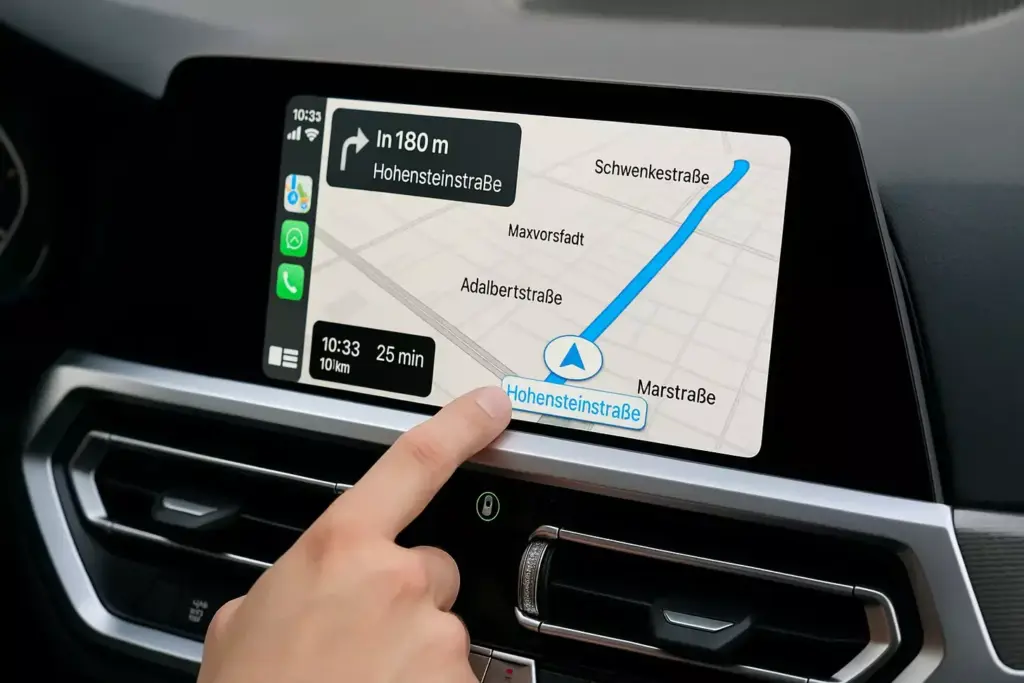
Mit diesen praktischen Tipps können Sie Apple CarPlay Probleme vorbeugen und ein stabileres Nutzungserlebnis genießen:
Software immer aktuell halten
- Installieren Sie iOS-Updates zeitnah, da sie oft Fehlerbehebungen für CarPlay enthalten.
- Aktualisieren Sie regelmäßig die Apps, die Sie mit CarPlay verwenden.
- Prüfen Sie gelegentlich, ob für das Infotainmentsystem Ihres Fahrzeugs Firmware-Updates verfügbar sind.
Optimales Kabelmanagement
- Verwenden Sie hochwertige, kurze Kabel für eine stabile Verbindung.
- Vermeiden Sie übermäßiges Biegen oder Knicken des Kabels.
- Reinigen Sie die Anschlüsse regelmäßig von Staub und Schmutz.
Für eine ordentliche Kabelführung und einfachen Zugriff auf Ihr iPhone:
Kabellose Verbindung optimieren
- Halten Sie Ihr iPhone in unmittelbarer Nähe zum Infotainmentsystem.
- Deaktivieren Sie nicht benötigte Bluetooth-Geräte, um Interferenzen zu reduzieren.
- Erwägen Sie die Verwendung eines kabellosen CarPlay-Adapters für ältere Fahrzeuge.
Apps und Funktionen optimieren
- Deinstallieren Sie nicht genutzte CarPlay-Apps, um die Übersichtlichkeit zu verbessern.
- Organisieren Sie Ihre CarPlay-Apps in einer sinnvollen Reihenfolge (Einstellungen > Allgemein > CarPlay > Ihr Auto > Apps anpassen).
- Nutzen Sie Siri für die Bedienung, um Ablenkungen während der Fahrt zu minimieren.
Wenn Sie nach Alternativen zu Apple Maps suchen, könnte unser Artikel zu Externes Navi mit Android Auto interessante Vergleichsmöglichkeiten bieten.
Profi-Tipp: Wenn Sie häufig zwischen verschiedenen Fahrzeugen wechseln, können Sie in den CarPlay-Einstellungen mehrere Fahrzeuge speichern. So müssen Sie CarPlay nicht jedes Mal neu einrichten.
Häufig gestellte Fragen zu Apple CarPlay Problemen
Warum erkennt mein Auto CarPlay nicht?
Die häufigsten Gründe sind: defektes USB-Kabel, deaktivierte Siri-Funktion, Kompatibilitätsprobleme oder Einschränkungen in den Bildschirmzeit-Einstellungen. Prüfen Sie zunächst diese Punkte und starten Sie sowohl Ihr iPhone als auch das Fahrzeugsystem neu.
Funktioniert Apple CarPlay mit jedem Auto?
Nein, CarPlay funktioniert nur mit kompatiblen Fahrzeugen. Die meisten Autohersteller bieten CarPlay in neueren Modellen an, aber nicht alle Fahrzeuge unterstützen es. Eine vollständige Liste kompatibler Fahrzeuge finden Sie auf der Apple-Website.
Kann ich CarPlay nachrüsten, wenn mein Auto es nicht unterstützt?
Ja, es gibt verschiedene Nachrüstlösungen wie Aftermarket-Radios von Herstellern wie Pioneer, Kenwood oder Alpine, die CarPlay unterstützen. Alternativ gibt es auch spezielle Adapter, die CarPlay-Funktionalität zu bestehenden Systemen hinzufügen können.
Warum stürzt CarPlay nach einem iOS-Update ab?
Nach größeren iOS-Updates kann es zu Kompatibilitätsproblemen mit CarPlay kommen. Warten Sie auf ein Bugfix-Update von Apple oder setzen Sie CarPlay zurück (Einstellungen > Allgemein > CarPlay > Ihr Auto > Dieses Auto ignorieren) und richten Sie es neu ein.
Verbraucht kabelloses CarPlay viel Akku?
Ja, kabelloses CarPlay kann den Akku Ihres iPhones schneller entladen, da es gleichzeitig Bluetooth und WLAN nutzt. Für längere Fahrten empfiehlt sich daher eine kabelgebundene Verbindung, die Ihr Gerät gleichzeitig auflädt.
Welche Apps funktionieren mit Apple CarPlay?
CarPlay unterstützt neben Apple-eigenen Apps (Telefon, Nachrichten, Karten, Musik) auch viele Drittanbieter-Apps wie Spotify, WhatsApp, Google Maps, Waze und verschiedene Podcast-Apps. Nicht alle iPhone-Apps sind jedoch CarPlay-kompatibel. Eine aktuelle Liste finden Sie im App Store.
Kann ich Videos über Apple CarPlay abspielen?
Nein, aus Sicherheitsgründen unterstützt CarPlay keine Videowiedergabe während der Fahrt. Diese Einschränkung dient dazu, Ablenkungen des Fahrers zu minimieren. Einige Drittanbieter-Lösungen umgehen diese Beschränkung, werden aber offiziell nicht von Apple unterstützt.
Fazit: Apple CarPlay Probleme erfolgreich beheben
Die meisten Apple CarPlay Probleme lassen sich mit den in diesem Artikel beschriebenen Methoden beheben. Von einfachen Verbindungsproblemen bis hin zu komplexeren Softwarefehlern – mit systematischer Fehlersuche und den richtigen Werkzeugen können Sie CarPlay wieder zum Laufen bringen.
Denken Sie daran, dass regelmäßige Updates sowohl für Ihr iPhone als auch für das Infotainmentsystem Ihres Fahrzeugs der Schlüssel zu einer stabilen CarPlay-Erfahrung sind. Investieren Sie bei Bedarf in hochwertiges Zubehör wie zertifizierte Kabel oder eine praktische Smartphone-Halterung, um das Beste aus CarPlay herauszuholen.
Haben Sie weitere Fragen oder eigene Erfahrungen mit der Behebung von CarPlay-Problemen? Teilen Sie sie gerne in den Kommentaren mit uns!
Empfohlenes Zubehör für stabiles Apple CarPlay
Mit dem richtigen Zubehör können Sie viele CarPlay-Probleme von vornherein vermeiden:
USB-C Kabel für Apple CarPlay
CarPlay Adapter für kabellose Verbindung
iPhone Halterung fürs Auto